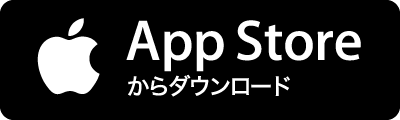この記事は CAMPHOR- Advent Calendar 2020 の23日目の記事です。22日目は れおまる さんの「ニキシー管の魅力 」でした。ニッチ!!!!(賞賛) CAMPHOR- Advent Calendar には初回の2014年から参加していて7度目の参加になります。 今回は普段の開発で便利に使っている周辺ツールを紹介します。他人の開発風景を見ていると色んな発見があって面白いので、自分の環境もコンテンツになるかもと思って書きました。他の人の記事も見てみたいのでよかったらみんな書いて。 ※macOS を普段使いしているので macOS 用のアプリケーションも多く含みます。 Alfred ウィンドウのサイズと位置をコントロールするやつ アクティブなアプリケーションを切り替えるやつ 絵文字を入力するやつ スニペットを素早く入力するやつ Slack のステータスに今やってることを